
Linux システムに初めてログインするときは、作業を行う前に、コンピュータ上で実行されている Linux のバージョンを確認することをお勧めします。たとえば、Linux ディストリビューションを特定すると、新しいパッケージのインストールにどのパッケージ マネージャーを使用する必要があるかを判断するのに役立ちます。次の記事では、コマンドラインを使用して、システムにインストールされている Linux ディストリビューションとカーネルのバージョンを確認する方法を紹介します。
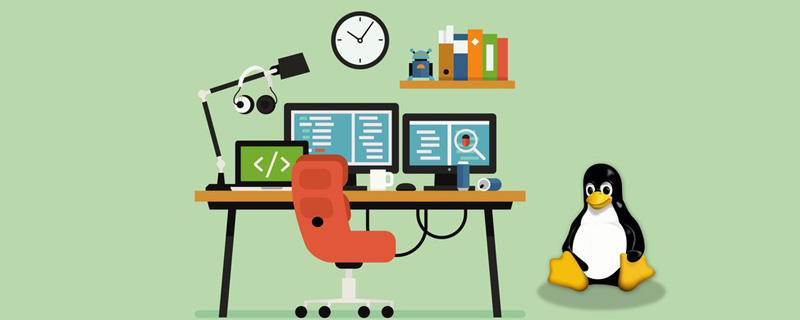
#Linux について言及するとき、通常は Linux ディストリビューションのことを指します。厳密に言うと、Linux はカーネルであり、ソフトウェア アプリケーションとハードウェアの間のブリッジに動作を配置するだけのオペレーティング システムのコア コンポーネントです。 Linux ディストリビューションは、Linux カーネル、GNU ツールとライブラリ、およびソフトウェアのコレクションで構成されるオペレーティング システムです。通常、Linux ディストリビューションには、デスクトップ環境、パッケージ管理システム、およびプレインストールされたアプリケーションのセットが含まれています。
最も人気のある Linux ディストリビューションには、Debian、Red Hat、Ubuntu、Arch Linux、Fedora、CentOS、Kali Linux、OpenSUSE、Linux Mint などがあります。
Linux のバージョンを確認するにはどうすればよいですか?
#システムで実行されている Linux ディストリビューションとカーネルのバージョンを確認するのに役立つコマンドがいくつかあります。
lsb_release コマンド
lsb_release アプリケーションは、Linux ディストリビューションに関する LSB (Linux 標準ライブラリ) 情報を表示できます。この lsb_release コマンドは、lsb-release パッケージがインストールされている場合に適用できます。すべての Linux ディストリビューション:
lsb_release -a
出力:
No LSB modules are available. Distributor ID:Debian Description:Debian GNU/Linux 9.5 (stretch) Release:9.5 Codename:stretch
Linux ディストリビューションとバージョンが「説明」行に表示されます。上記の出力からわかるように、私のシステムにインストールされているのは Debian GNU/Linux 9.5 (ストレッチ) です。
-d オプションを使用して、上記の情報をすべて出力する代わりに、「説明」行のみを表示することもできます。
lsb_release -d
は次のような内容を出力します:
Description:Debian GNU/Linux 9.5 (stretch)
「command not found: lsb_release」というメッセージが表示された場合は、以下の他の方法を試して特定することができます。 Linux バージョン。
/etc/os-release ファイル
/etc/os-release ファイルには、ディストリビューションに関する情報を含む、オペレーティング システムの識別データが含まれています。このファイルは systemd の一部であり、systemd を実行している Linux システムにはこのファイルが必要です。
os-release ファイルの内容を表示するには、次の cat コマンドを実行する必要があります:
cat /etc/os-release
出力結果は次のとおりです:
PRETTY_NAME="Debian GNU/Linux 9 (stretch)" NAME="Debian GNU/Linux" VERSION_ID="9" VERSION="9 (stretch)" ID=debian HOME_URL="https://www.debian.org/" SUPPORT_URL="https://www.debian.org/support" BUG_REPORT_URL="https://bugs.debian.org/"
/etc/issue ファイル
/etc/issue ファイルには、ログイン プロンプトの前に表示されるシステム識別テキストが含まれています。通常、このファイルには Linux バージョンに関する情報が含まれています:
cat /etc/issue
出力は次のようになります:
Debian GNU/Linux 9 \n \l
hostnamectl コマンド
hostnamectl は次の一部です。 systemd は、システムのホスト名のクエリと変更に使用できます。このコマンドは、Linux ディストリビューションとカーネルのバージョンも表示します。
hostnamectl
出力:
Static hostname: debian9.localdomain
Icon name: computer-vm
Chassis: vm
Machine ID: a92099e30f704d559adb18ebc12ddac4
Boot ID: 7607cbe605d44f638d6542d4c7b3878e
Virtualization: qemu
Operating System: Debian GNU/Linux 9 (stretch)
Kernel: Linux 4.9.0-8-amd64
Architecture: x86-64uname コマンド
uname コマンドは、Linux カーネル アーキテクチャ、名前のバージョン、リリースなどの複数のシステム情報を表示します。
システムで実行されている Linux カーネルのバージョンを確認するには、次のコマンドを入力する必要があります。
uname -srm
出力
Linux 4.9.0-8-amd64 x86_64
上記の出力は、 Linux カーネルは 64 ビットで、バージョンは「4.9.0-8-amd64」です。
おすすめのビデオ チュートリアル: 「Linux チュートリアル 」
以上がこの記事の全内容です。皆様の学習に役立つことを願っています。さらにエキサイティングなコンテンツについては、PHP 中国語 Web サイトの関連チュートリアルのコラムに注目してください。 ! !
以上がLinuxのバージョンを確認するにはどうすればよいですか?の詳細内容です。詳細については、PHP 中国語 Web サイトの他の関連記事を参照してください。


